- o Iphonefoto não aparecendo computador problema pode ocorrer devido à configuração ou permissão questões.
- Nisso artigo, mostramos como corrigir esse problema e ajudamos você a jogadaFotos a partir de Iphone para computador.
- Fazer Verifica nosso dedicado Seção do Windows 10 para mais fácil de seguir computadorartigos.
- Não se esqueça de marcar nossa extensa Centro de software para fácil acesso a informações úteis em todos os momentos.
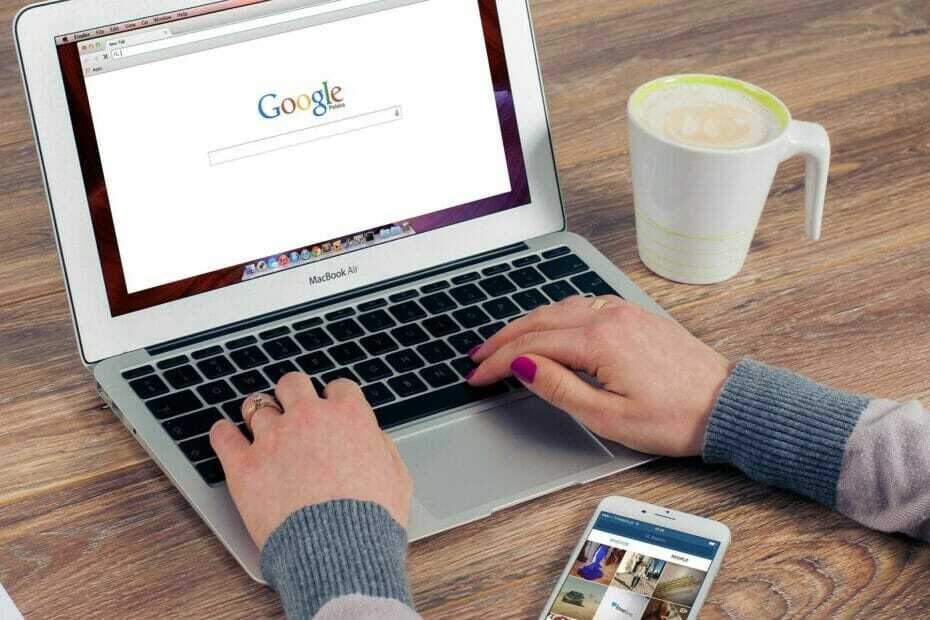
XINSTALAR CLICANDO NO ARQUIVO DOWNLOAD
Este software manterá seus drivers em funcionamento, mantendo-o protegido contra erros comuns de computador e falhas de hardware. Verifique todos os seus drivers agora em 3 etapas fáceis:
- Baixar DriverFix (arquivo de download verificado).
- Clique Inicia escaneamento para encontrar todos os drivers problemáticos.
- Clique Atualizar drivers para obter novas versões e evitar mau funcionamento do sistema.
- DriverFix foi baixado por 0 leitores este mês.
XINSTALAR CLICANDO NO ARQUIVO DOWNLOAD
- Baixe a ferramenta de reparo Restoro PC que vem com tecnologias patenteadas (patente disponível aqui).
- Clique Inicia escaneamento para encontrar problemas do Windows 10 que possam estar causando problemas no PC.
- Clique Reparar tudo para corrigir problemas que afetam a segurança e o desempenho do seu computador.
- Restoro foi baixado por 0 leitores este mês.
Se você estiver ficando sem armazenamento em seu Iphone, você pode movê-lo para o seu computador. Mudança fotos para o seu Mac ou PC com Windows 10 é tão fácil quanto conectar e mover as fotos. No entanto, às vezes as fotos do iPhone podem parar de aparecer no PC.
Seu PC ou Mac pode parar de detectar a foto devido a vários motivos. Isso pode acontecer devido a problemas de autorização e conexões ruins.
Se você também estiver incomodado com esse erro, aqui estão algumas etapas de solução de problemas para ajudá-lo a resolver o problema da pasta de fotos do iPhone que não aparece no PC para sempre.
Como posso corrigir as fotos do iPhone que não aparecem no Windows e no Mac?
1. Execute estas etapas comuns de solução de problemas

- Reinicie o seu PC/Mac com Windows. Além disso, reinicie o seu iPhone. Uma reinicialização rápida pode corrigir problemas temporários com o dispositivo.
- Ao conectar, verifique se o iPhone não está bloqueado. Desbloqueie seu dispositivo e tente conectar novamente.
- Se o problema persistir, tente conectar a uma porta USB diferente no seu PC.
Ativar a reprodução automática do Windows
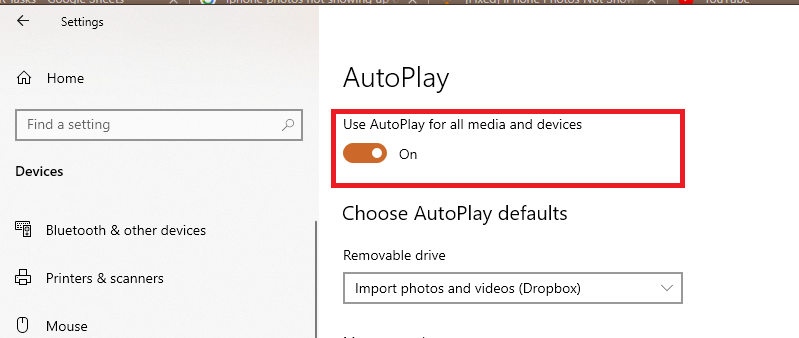
- Imprensa Tecla Windows + I abrir Definições.
- Clique em Dispositivos.
- Clique em Reprodução automática.
- Em AutoPlay, alterne a opção para 'Use o AutoPlay para todos os dispositivos de mídia' para ligar.
- Feche o Definições janela.
- Reconecte seu iPhone e verifique se há melhorias.
Se já estiver ativado, alterne a chave para desativá-lo. Em seguida, alterne o interruptor novamente para ligá-lo. Uma vez feito, reconecte o dispositivo para ver se as fotos do iPhone estão aparecendo no seu PC.
Você também pode definir os padrões de reprodução automática para uma unidade removível, cartão de memória e seu iPhone em Escolher padrões de reprodução automática.
2. Autorize seu computador no iTunes
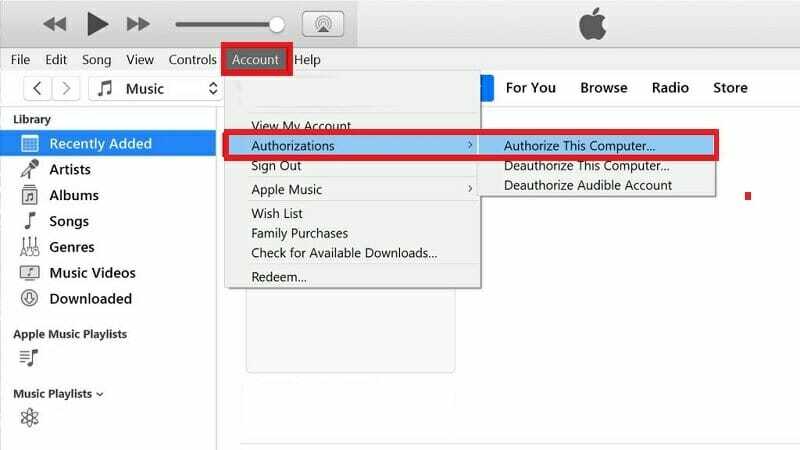
- Inicie o iTunes.
- Vamos para Cardápio.
- Clique em Conta.
- Selecionar Autorização.
- Selecionar Autorize este computador.
- Digite um nome de usuário e senha.
- Abrir Explorador de arquivos.
- Em seguida, abra a pasta DCIM e verifique se as fotos estão aparecendo.
- Caso contrário, desconecte o dispositivo e reconecte-o para ver se isso ajuda a resolver o problema.
O recurso de autorização do iTunes pode impedir que seu PC leia fotos do iPhone. Tente autorizar seu computador a ver as fotos no seu PC.
3. Verifique suas configurações do iCloud
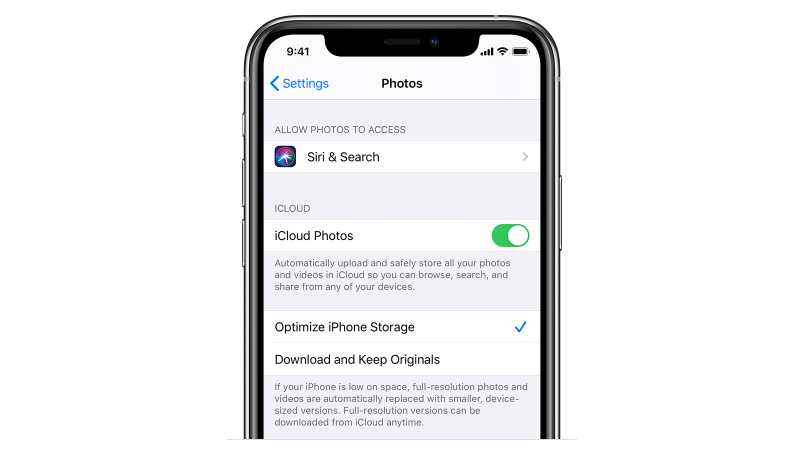
- No seu iPhone, toque em Definições.
- Vamos para Fotos e Câmera.
- Toque em Otimize o armazenamento do iPhone.
- Verifique se Otimize o armazenamento do iPhone está ativado.
Quando a opção Otimizar armazenamento do iPhone estiver ativada, o iPhone carregará automaticamente suas fotos em resolução máxima para o iCloud para economizar espaço no armazenamento do iPhone.
Dito isto, simplesmente desligar o Optimize iPhone Storage não traz de volta as fotos ausentes. Como as fotos são carregadas na sua conta do iCloud, você precisa baixá-las novamente usando o iTunes para o seu PC.
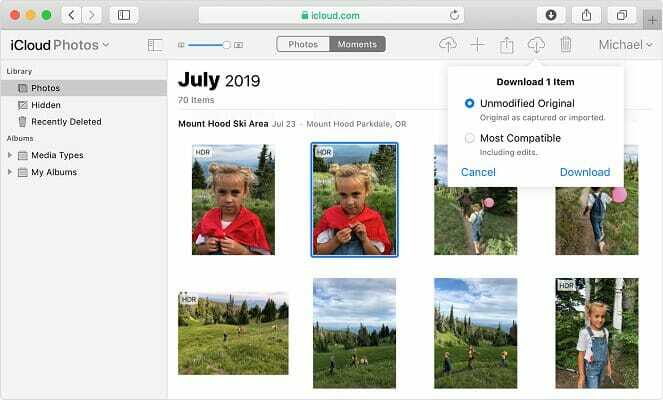
- Vamos para iCloud. com.
- Faça login com seu nome de usuário e senha do iCloud.
- Clique em Fotos.
- Você deve ver todas as fotos do seu último backup.
- Selecione todas as fotos que você deseja e clique em Download.
- Se você estiver usando o navegador Firefox, certifique-se de usar a opção 'Salvar configuração para todos deste tipo' para evitar receber uma notificação de download para cada foto.
4. Use o Xilisoft iPhone Photo Transfer
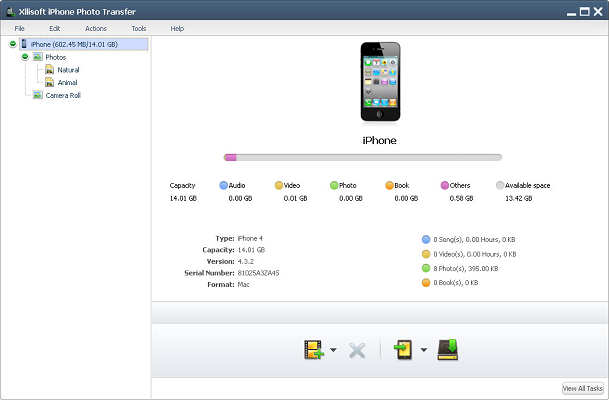
- Baixe e instale o Xilisoft iPhone Photo Transfer.
- Inicie o aplicativo Xilisoft iPhone Photo Transfer.
- Conecte seu iPhone ao seu PC usando o cabo USB.
- Aguarde até que seu telefone seja detectado.
- No painel esquerdo, expanda seu iPhone.
- Clique em Fotos.
- Você deve ver todas as fotos do seu iPhone no gerenciador de arquivos do aplicativo de transferência de fotos.
Xilisoft iPhone Photo Transfer é uma ferramenta de transferência de fotos para dispositivos iOS. Usando a ferramenta, você pode copiar e mover suas fotos do seu PC para o iPhone e vice-versa.
Ele também vem com alguns recursos adicionais que permitem o compartilhamento de fotos, gerenciamento de arquivos e suporte para vários dispositivos.
Se você deseja salvar todas as suas fotos no seu iPhone, desative o recurso Otimizar armazenamento do iPhone nas configurações.
O problema do iPhone que não aparece no PC geralmente ocorre devido a problemas de autorização no iTunes. No entanto, às vezes isso também pode acontecer devido à configuração incorreta do iCloud. Siga as etapas do artigo uma a uma para resolver o problema.
 Ainda com problemas?Corrija-os com esta ferramenta:
Ainda com problemas?Corrija-os com esta ferramenta:
- Baixe esta ferramenta de reparo do PC classificado como Ótimo no TrustPilot.com (download começa nesta página).
- Clique Inicia escaneamento para encontrar problemas do Windows que possam estar causando problemas no PC.
- Clique Reparar tudo para corrigir problemas com tecnologias patenteadas (Desconto exclusivo para nossos leitores).
Restoro foi baixado por 0 leitores este mês.


